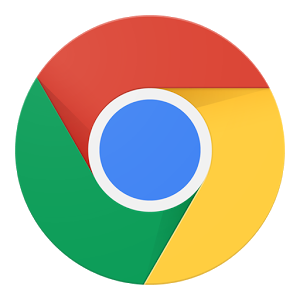
YouTubeやAmazonビデオなどの再生速度を変更できる「Video Speed Controller」が便利
この記事は公開されてから1年以上経過しています。情報が古い可能性がありますので、ご注意ください。
どうも!西村祐二@大阪です。
最近、YouTubeでAWS Summit Tokyo 2017の動画をみて
AWSの最新事例や、最新技術など勉強しています。
※こちらのページにセッションの資料と動画一覧がまとめられています。
1セッションだいたい40分程度あるためYouTubeのデフォルト機能で再生速度を上げてみています。
ですが速度調整は「0.25 0.5 0.75 標準 1.25 1.5 2」とざっくりとしか調整することができず、
もっと速くしたい、細かく調整できたらいいなと思うことがありました。
探してみると「Video Speed Controller」 という Chrome拡張機能があり、
かなり便利だったので紹介したいと思います。
Video Speed Controllerとは
HTML5の動画の再生速度を細かく調整できるChromeの拡張機能です。
つまり、YouTubeだけでなくHTML5製のものならなんでも速度調整できます。
個人的にうれしかったのがAmazonビデオの動画も再生速度調整できることです。
(時間がなくて観れていないコンテンツがいっぱいあるので。。)
未確認ですが他の動画配信サービスもHTML5製なら再生速度の調整が可能と思われます。
※FilreFoxにも似たような拡張機能があるようです。動作などは未確認です。
https://addons.mozilla.org/ja/firefox/addon/youtubevideospeedcontroller/
Video Speed ControllerをChromeに追加
下記リンクをクリックし、右の上のボタンをクリックすることでChromeに追加できます。
「Video Speed Controller」のインストールページ

追加が完了するとブラウザに「Video Speed Controller」のアイコンが追加されます。
また、HTML5の動画の左上に画像のようなボタンが追加されます。

Video Speed Controllerの使い方
マウスによる再生速度調整
動画の左上に表示されたボタンをクリックすることで操作できます。

| 記号 | 内容 |
|---|---|
| ≪ | 10秒戻る |
| - | 0.1づつ遅くなる |
| + | 0.1づつ速くなる |
| ≫ | 10秒進む |
ショートカットキー一覧
キーボードで再生速度の調整ができます。とても便利です。
私の場合、動画をみる際左手をホームポジションに置いて「D」や「S」キーを連打して再生速度の調整を行っています。
| キー | 内容 |
|---|---|
| Z | 10秒戻る |
| X | 10秒進む |
| R | 再生速度がデフォルトに戻る |
| S | 0.1づつ遅くなる |
| D | 0.1づつ速くなる |
| G | 設定した再生速度に設定 |
| V | 動画上のボタンを非表示にする |
設定変更
ショートカットキーの変更や再生速度を調整するボタンの非表示、
「D」「S」キーを押した際の再生速度の変化量など変更することができます。


さいごに
いかがだったでしょうか。
キーボードで再生速度の調整ができるのが便利で個人的にかなり重宝しています。
ChromeでYouTubeやAmazonビデオなどの動画をよくみる方にはかなり便利なツールではないでしょうか。
動画みたいけど時間がないなど困っている方のお役に立てたら幸いです。










